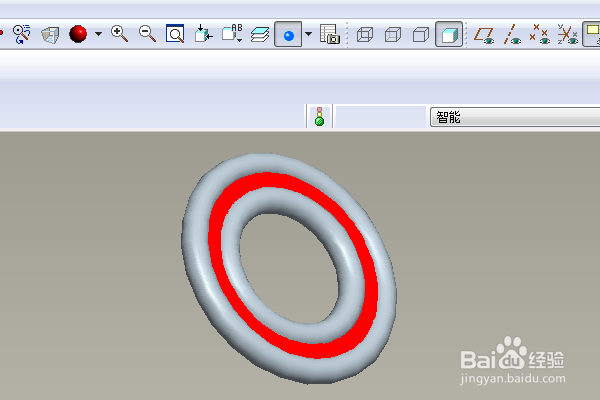1、如下图示,打开Proe软件,新建一缺省的实体零件
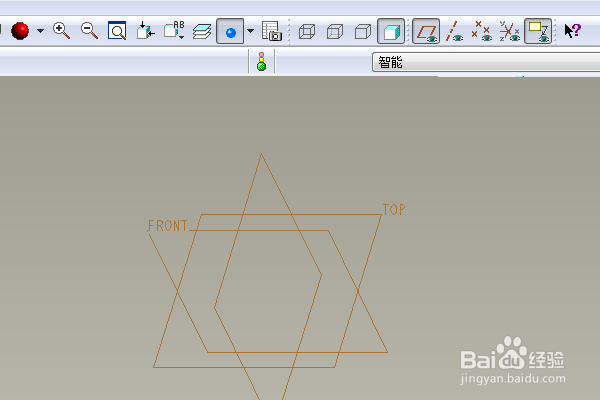
2、执行【旋转——位置——定义——top面——草绘】
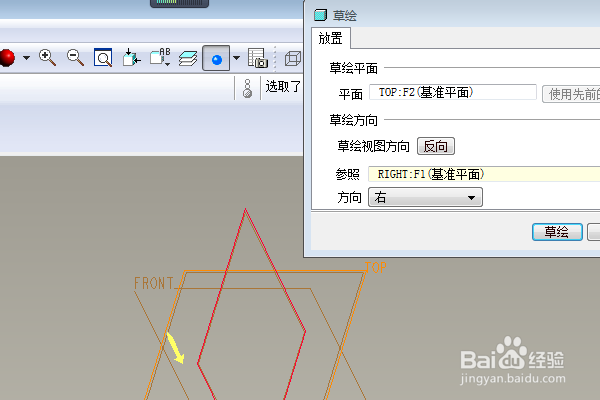
3、激活中心线命令,过原点画一个与纵轴重合的中心线,
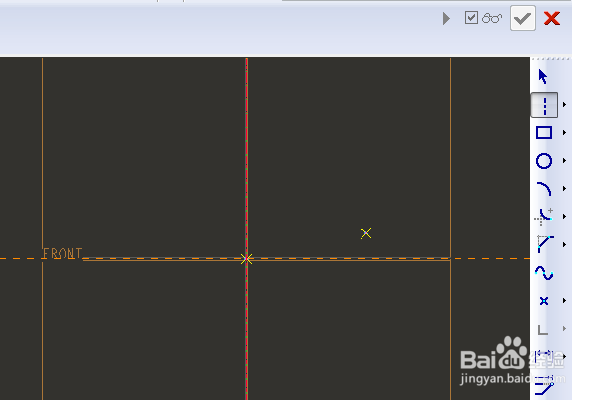
4、激霰翌倡戈活圆命令,画两个相等的圆,双击修改直径为ø35,激活矩形命令,画一个矩形,双击修改尺寸:长50,宽20,
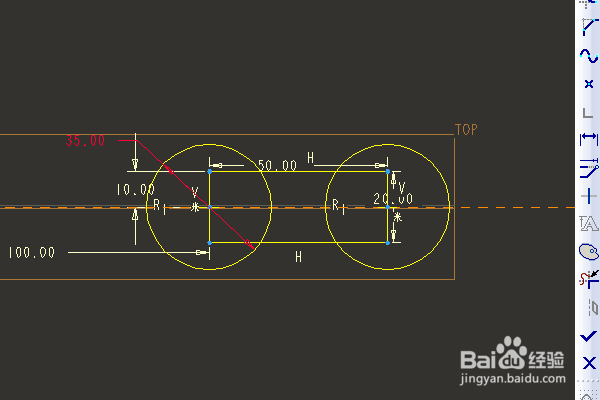
5、激活删除段命令,删除圆与矩形相交区域的线段,点击√,完成并退出草绘。
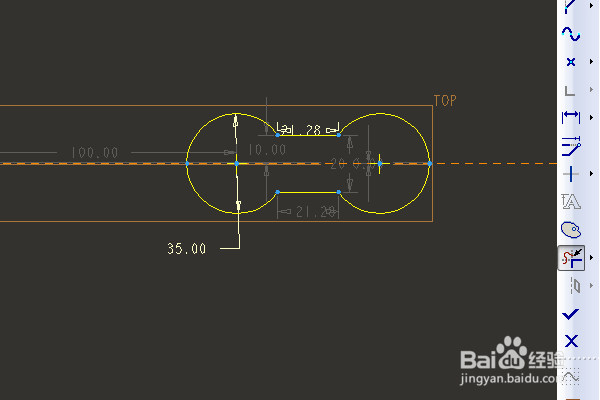
6、默认旋转360度,回车,完成并结束本次旋转操作。
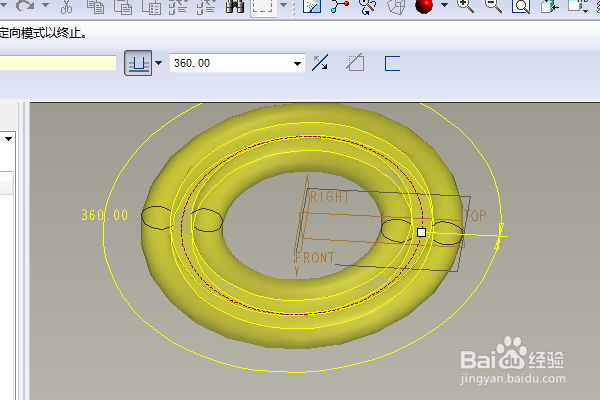
7、隐藏所有的基准,给实体平面指定红色,至此,这个简单的实体就创建完成,本次训练结束。
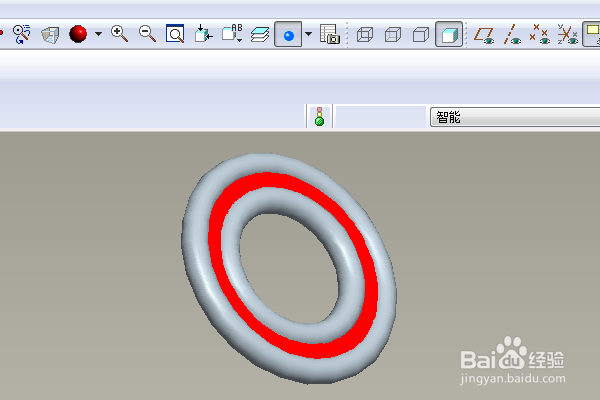
时间:2024-10-12 14:49:26
1、如下图示,打开Proe软件,新建一缺省的实体零件
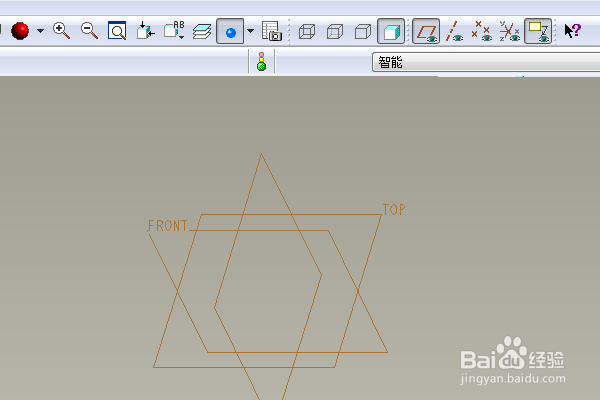
2、执行【旋转——位置——定义——top面——草绘】
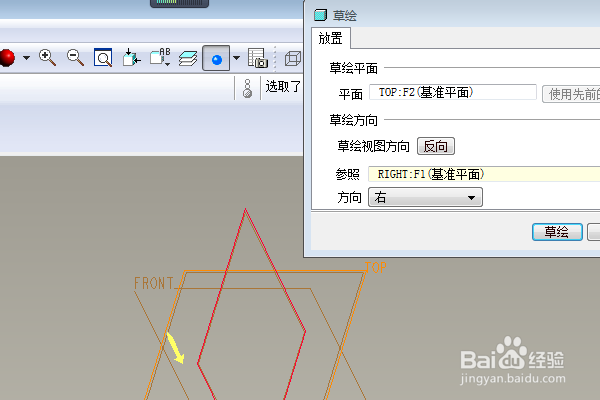
3、激活中心线命令,过原点画一个与纵轴重合的中心线,
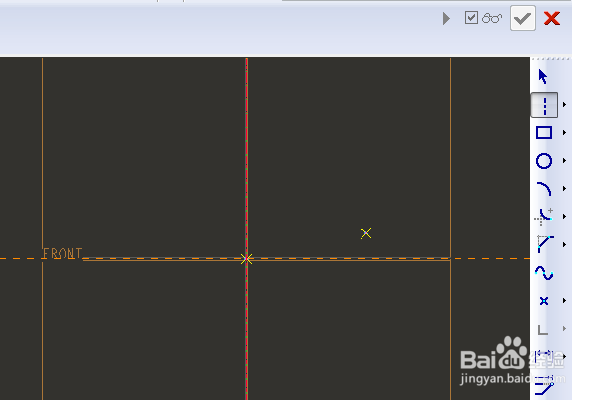
4、激霰翌倡戈活圆命令,画两个相等的圆,双击修改直径为ø35,激活矩形命令,画一个矩形,双击修改尺寸:长50,宽20,
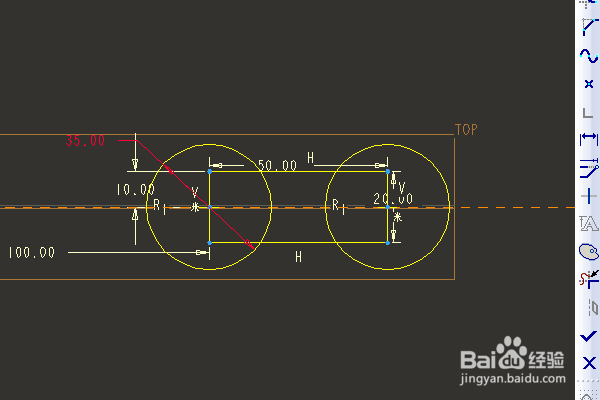
5、激活删除段命令,删除圆与矩形相交区域的线段,点击√,完成并退出草绘。
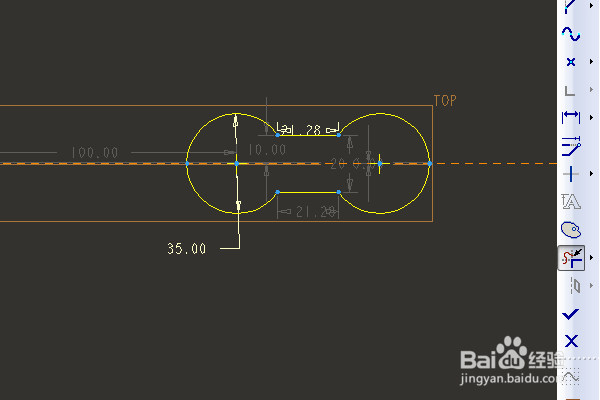
6、默认旋转360度,回车,完成并结束本次旋转操作。
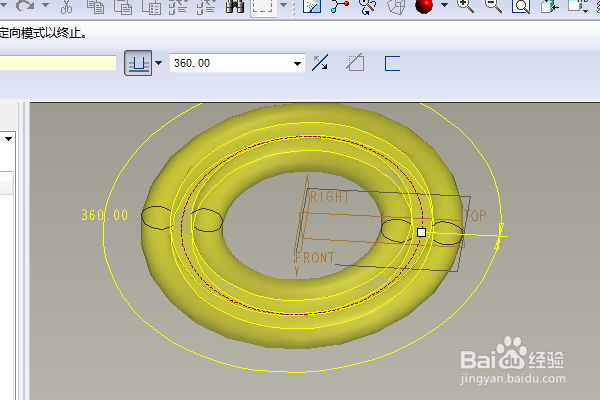
7、隐藏所有的基准,给实体平面指定红色,至此,这个简单的实体就创建完成,本次训练结束。